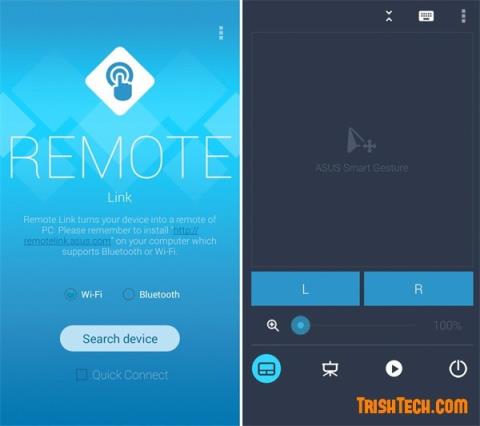ASUS proizvodi jednu od najpopularnijih linija Android pametnih telefona, koja se prodaje pod markom ZenFone. ASUS je poznat po mnogim korisnim aplikacijama za ZenFone Android pametne telefone, a jedna od njih je aplikacija ASUS Remote Link. Ova se aplikacija koristi za daljinsko upravljanje Windows računalima putem Android pametnih telefona . Aplikacija ima četiri glavne značajke, a to su pametne geste, kontrola mišem, kontrola slajdova, kontrola medija playera i kontrola napajanja računala.
Iako je aplikacija primarno dizajnirana za ASUS ZenFone pametne telefone za korištenje s ASUS prijenosnim računalima, aplikaciju možete koristiti na bilo kojem pametnom telefonu sa sustavom Android KitKat ili novijim i koristiti je za upravljanje računalima sa sustavom Windows 8.1 ili novijim. Evo kako koristiti ASUS Remote Link za daljinsko upravljanje Windows računalom.
Korak 1: Preuzmite i instalirajte softver Remote Link na Windows računalo prema sljedećoj vezi za preuzimanje: http://remotelink.asus.com/ .
Korak 2: Preuzmite i instalirajte aplikaciju ASUS Remote Link na svoj pametni telefon.
Korak 3: Pokrenite aplikaciju i pronađite svoje Windows računalo putem Wifi ili Bluetooth veze. Ako je Wifi uključen , pojavit će se popis računala koja koriste softver Remote Link, odaberite svoje računalo s tog popisa. Ako je Bluetooth omogućen , korisnici će prvo morati upariti uređaj.
Korak 4: Zatim upotrijebite aplikaciju Remote Link za upravljanje računalom pomoću kontrole miša, dijaprojekcije, reproduktora medija i kontrole napajanja računala.

Kontrola miša dolazi s pametnim gestama i lijevom i desnom tipkom miša. Kontrole dijaprojekcije koriste se za PowerPoint prezentacije, a reprodukcija medija radi sa svim medijskim playerima uključujući VLC Media Player . Značajka kontrole napajanja koristi se za isključivanje, spavanje, hibernaciju, ponovno pokretanje ili odjavu Windows računala.

Želimo vam uspjeh!
Vidi više: